万兴喵影怎么加字幕?超详细图文教程分享
大家好呀!作为一个经常剪视频的游戏玩家,今天想和大家分享一下我在万兴喵影里加字幕的心得。说实话,刚开始用这个软件的时候我也是一头雾水,但现在我已经能轻松搞定各种字幕效果啦!下面就把我的经验分享给大家,保证简单易懂,跟着做就能学会~
步:下载安装万兴喵影
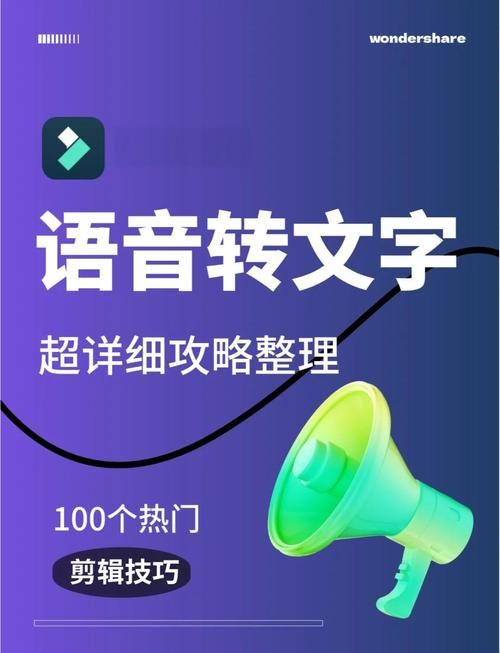
首先当然是要有软件啦!万兴喵影的下载安装超级简单:
1. 打开官网(直接搜"万兴喵影官网"就能找到)
2. 选择适合你电脑系统的版本(Windows或Mac)
小编温馨提醒:本站只提供游戏介绍,下载游戏推荐游戏酒吧,游戏酒吧提供3A单机游戏大全,点我立即前往》》》单机游戏下载专区
3. 点击下载,等一会儿就下好了
4. 双击安装包,跟着提示一步步来就行
安装完成后打开软件,界面看起来很专业但别怕,其实操作起来很简单的!
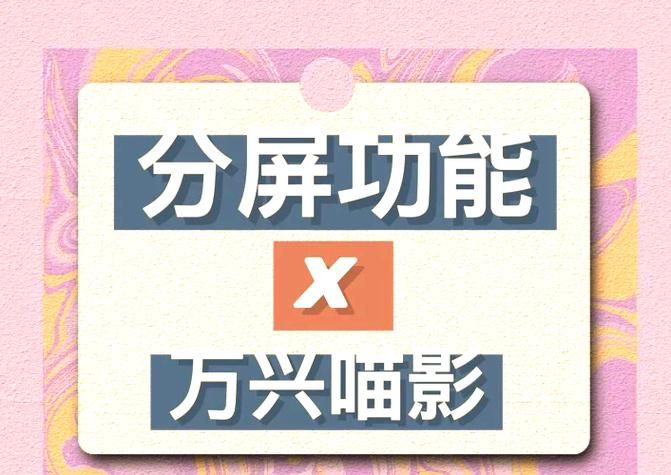
第二步:导入你的视频素材
加字幕之前当然要有视频啦!导入方法超easy:
1. 点击左上角的"导入"按钮
2. 选择你电脑里的视频文件
3. 把视频拖到下方的时间线上
或者你也可以直接把视频文件拖进软件界面,这样更快哦!
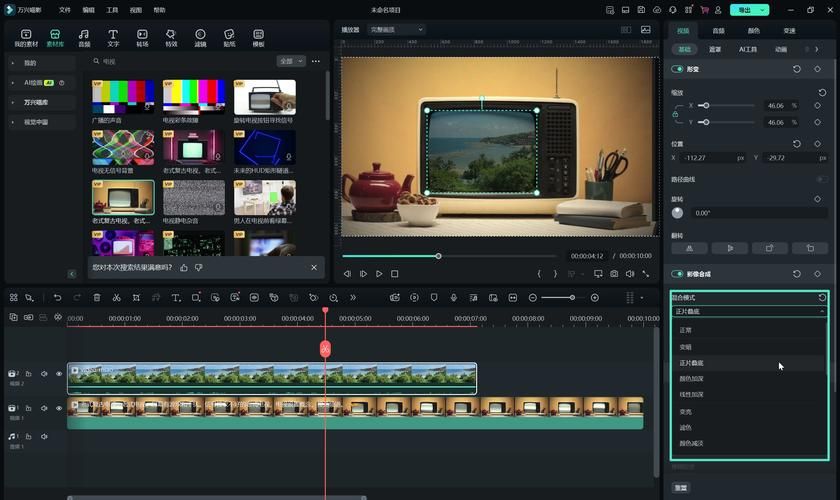
第三步:开始加字幕啦!
终于到重点部分了!万兴喵影加字幕有几种方法,我来一一介绍:
方法一:基础字幕添加
1. 点击时间线上方的"字幕"按钮
2. 选择"添加新字幕"
3. 在预览窗口双击输入你的文字

4. 调整字幕出现的时间和位置
方法二:使用字幕模板
万兴喵影有很多现成的字幕模板,特别适合懒人(比如我):
1. 点击左侧的"字幕"选项卡
2. 浏览各种风格的字幕模板
3. 找到喜欢的直接拖到时间线上
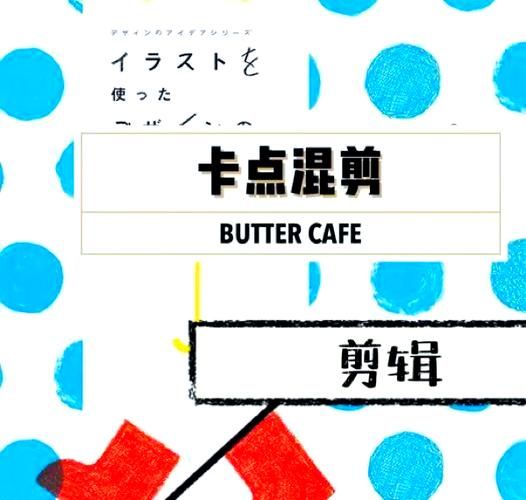
4. 双击修改文字内容
方法三:自动识别语音生成字幕
这个功能超酷!可以自动识别视频里的语音生成字幕:
1. 右键点击时间线上的视频
2. 选择"语音转文字"
3. 等待软件自动识别
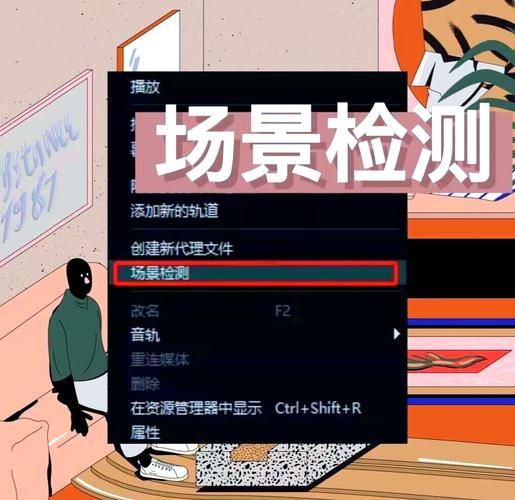
4. 检查并修改识别错误的文字
字幕样式自定义技巧
光有文字多单调啊,来点花样才好看!下面分享几个我常用的样式调整技巧:
1. 字体和颜色:选中字幕后,在右侧面板可以改字体、大小、颜色
2. 动画效果:给字幕添加淡入淡出、弹跳等动画效果
3. 阴影和描边:让字幕在各种背景上都清晰可见
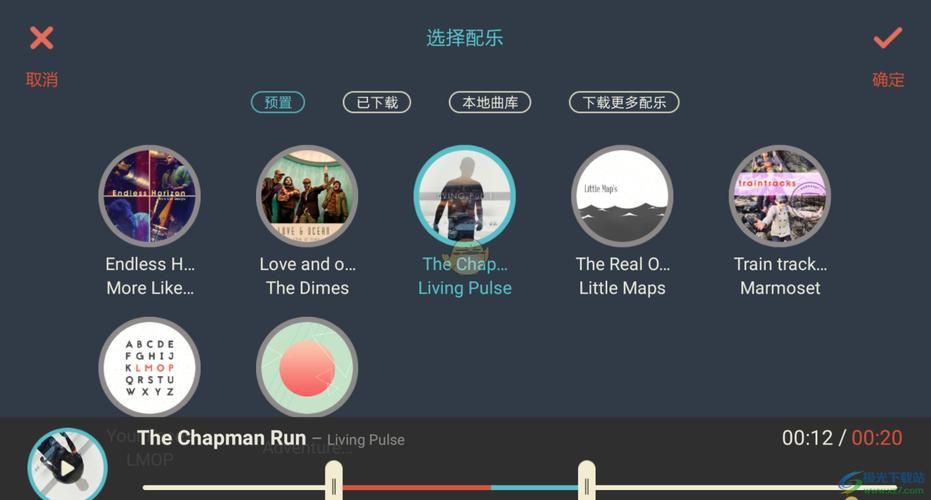
4. 位置调整:拖动字幕可以改变它在画面中的位置
这里有个我常用的字幕样式搭配表:
| 视频类型 | 推荐字体 | 推荐颜色 | 动画效果 |
|---|---|---|---|
| 游戏视频 | Impact | 白色带黑色描边 | 弹跳入场 |
| Vlog | 微软雅黑 | 浅黄色 | 淡入淡出 |
| 教程视频 | Arial | 纯红色 | 无动画 |
高级技巧:批量编辑字幕
如果你有很多字幕要统一修改,不用一个一个改:

1. 按住Ctrl键选择多个字幕
2. 右键点击选择"批量编辑"
3. 可以统一修改字体、大小、颜色等
4. 还能统一调整时间位置
这个功能在做长视频时特别省时间!
导出你的作品
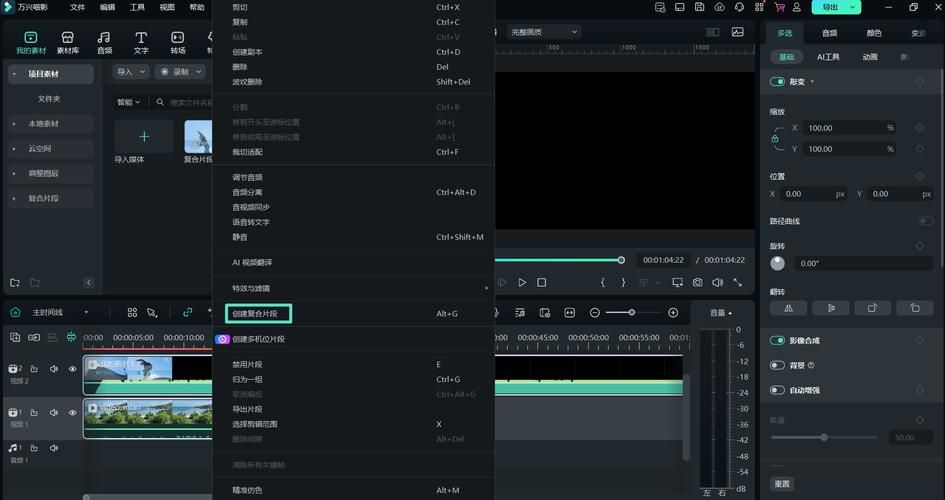
字幕都加好后,后一步就是导出视频啦:
1. 点击右上角的"导出"按钮
2. 选择你需要的格式(MP4常用)
3. 设置分辨率和质量
4. 点击"导出"等待完成
建议次导出时选中等质量先看看效果,没问题再导高清版本。
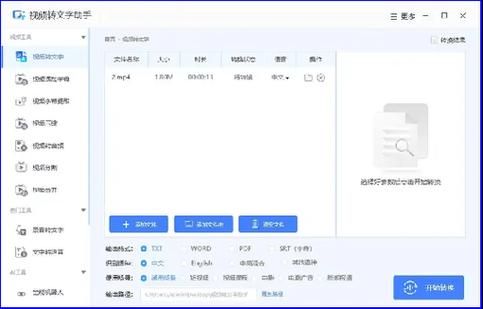
常见问题解答
Q: 为什么我的字幕显示不全?
A: 可能是文本框太小了,试着拉大字幕框或者缩小字体
Q: 如何让字幕跟着说话节奏出现?
A: 可以边播放视频边按快捷键(默认是T)添加字幕标记
Q: 字幕可以加特效吗?
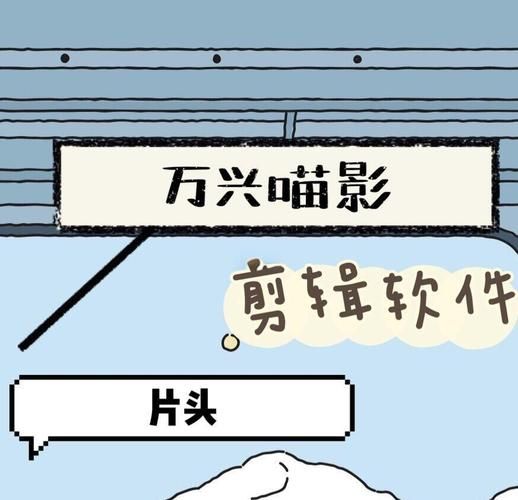
A: 当然可以!试试给字幕加发光、模糊等特效
版本小贴士
目前万兴喵影的新版本是v9.x,相比旧版本字幕功能更强大:
1. 新增了更多字幕模板
2. 语音识别准确率提高了
3. 支持更多字体格式

4. 批量编辑功能更完善
建议保持软件更新到新版哦!
1.--
好啦,以上就是我在万兴喵影里加字幕的心得啦!其实操作起来真的不难,多试几次就能熟练掌握。你平时剪视频喜欢加什么风格的字幕呢?有没有什么特别酷的字幕效果想分享给大家?欢迎在评论区聊聊你的经验!